
Semmi sem olyan frusztráló, mint egy lassú vagy nem reagáló iPhone-billentyűzet. Egy hagyományos iPhone billentyűzetnek minden betűt ki kell nyomtatnia, amikor megérinti. Az ennél rövidebb tapasztalatok azonnali figyelmet igényelnek. Függetlenül attól, hogy iPhone-ja billentyűzete néha elalszik rajtad, vagy teljesen zsibbad a gépelés közben, íme néhány tesztelt és megbízható megoldás az iPhone-billentyűzet késéssel kapcsolatos probléma megoldására.
- Kényszerítse újra az iPhone készüléket
- Távolítsa el a harmadik féltől származó billentyűzeteket
- Reset Keyboard Dictionary
- Az összes megnyitott alkalmazás és háttéralkalmazás kényszerített bezárása
- Mozgáscsökkentés engedélyezése
- Kapcsolja ki a prediktív szöveget az iPhone-on
- A billentyűzet beállításainak letiltása és újraengedélyezése
- Próbálja meg egy másik alkalmazásban használni a billentyűzetet
- Frissítse iOS verzióját
- Állítsa vissza az iPhone-t
1. Indítsa újra az iPhone készüléket
Lehet, hogy a billentyűzeted mégsem hibás. A billentyűzet az iPhone túlzott memóriahasználata miatt késhet. Ha iPhone-ja emiatt lefagy, előfordulhat, hogy a billentyűzete is leáll. Az iPhone egyszerű újraindításával újrakezdheti a billentyűzetet. Tekintse meg, hogyan lehet kényszerrel újraindítani bármely iPhone-modellt a probléma megoldásához.
Kerülje több alkalmazás egyidejű megnyitását iPhone-ján, hogy elkerülje a jövőbeni eseményeket. Ha sok alkalmazást kell megnyitnia, zárja be azokat, amelyeket nem használ aktívan az iPhone RAM zsúfoltságának csökkentéséhez.
2. Távolítsa el a harmadik féltől származó billentyűzeteket
A harmadik féltől származó billentyűzetek nagyszerű módja annak, hogy felfedezze a divatos vagy támogatott gépelést az iPhone-on. De néha lelassítják a készüléket is. Egyes harmadik féltől származó billentyűzetek is gyűjtik az Ön adatait, és súlyos kéréseket küldenek.
Ha harmadik féltől származó billentyűzetet használ, például a Grammarly billentyűzetet vagy a Microsoft SwiftKey-t, próbáljon meg visszaváltani az alapértelmezett iPhone-billentyűzetre, amely könnyebb. Ezenkívül eltávolíthatja a billentyűzetet az iPhone billentyűzetlistájáról. Ezt csináld meg:
- Lépjen a Beállítások → Általános → Érintse meg a Billentyűzet menüpontot.
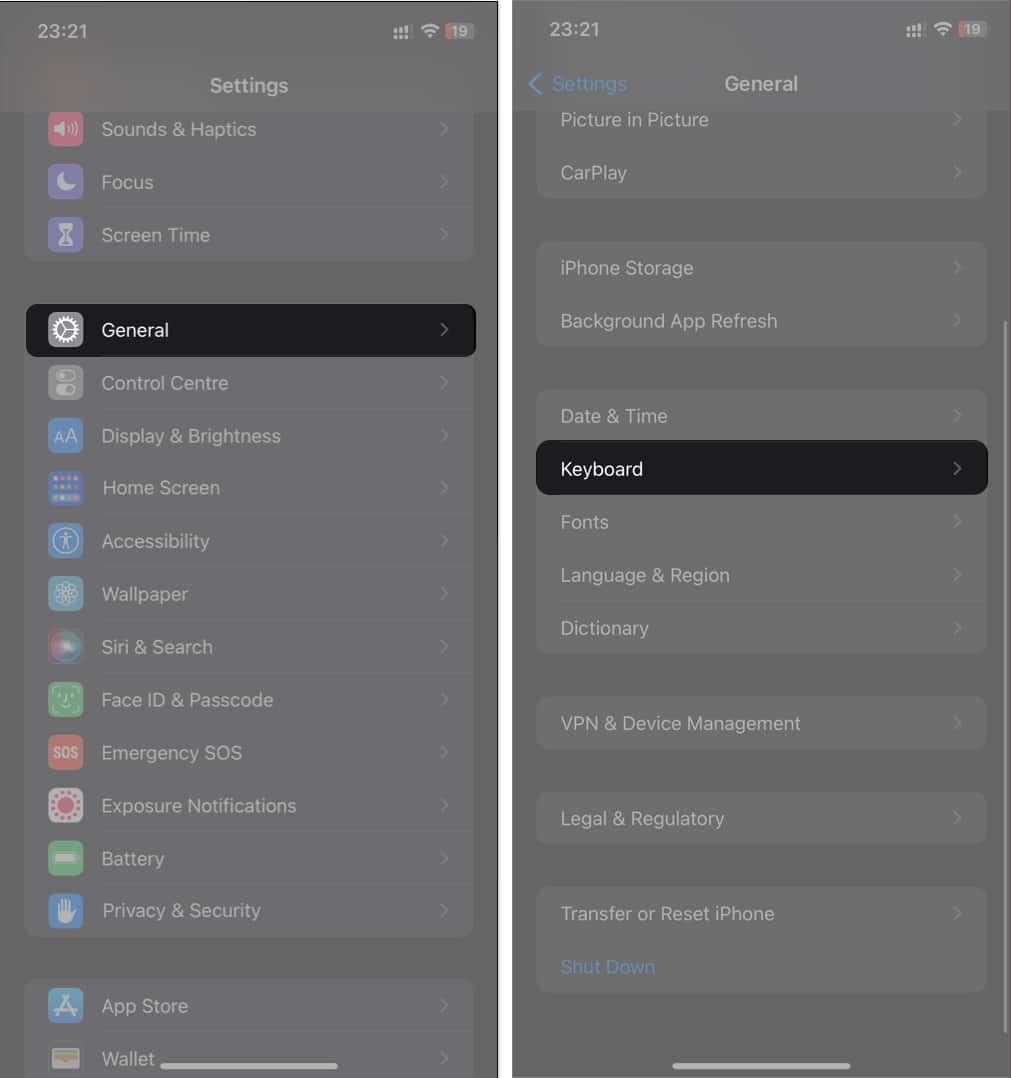
- Válassza a Billentyűzetek → Érintse meg a Szerkesztés lehetőséget a jobb felső sarokban.
- Érintse meg a piros kerek ikont a harmadik fél billentyűzetétől balra.
- Végül érintse meg a Törlés gombot a jobb oldalon a billentyűzet eltávolításához.
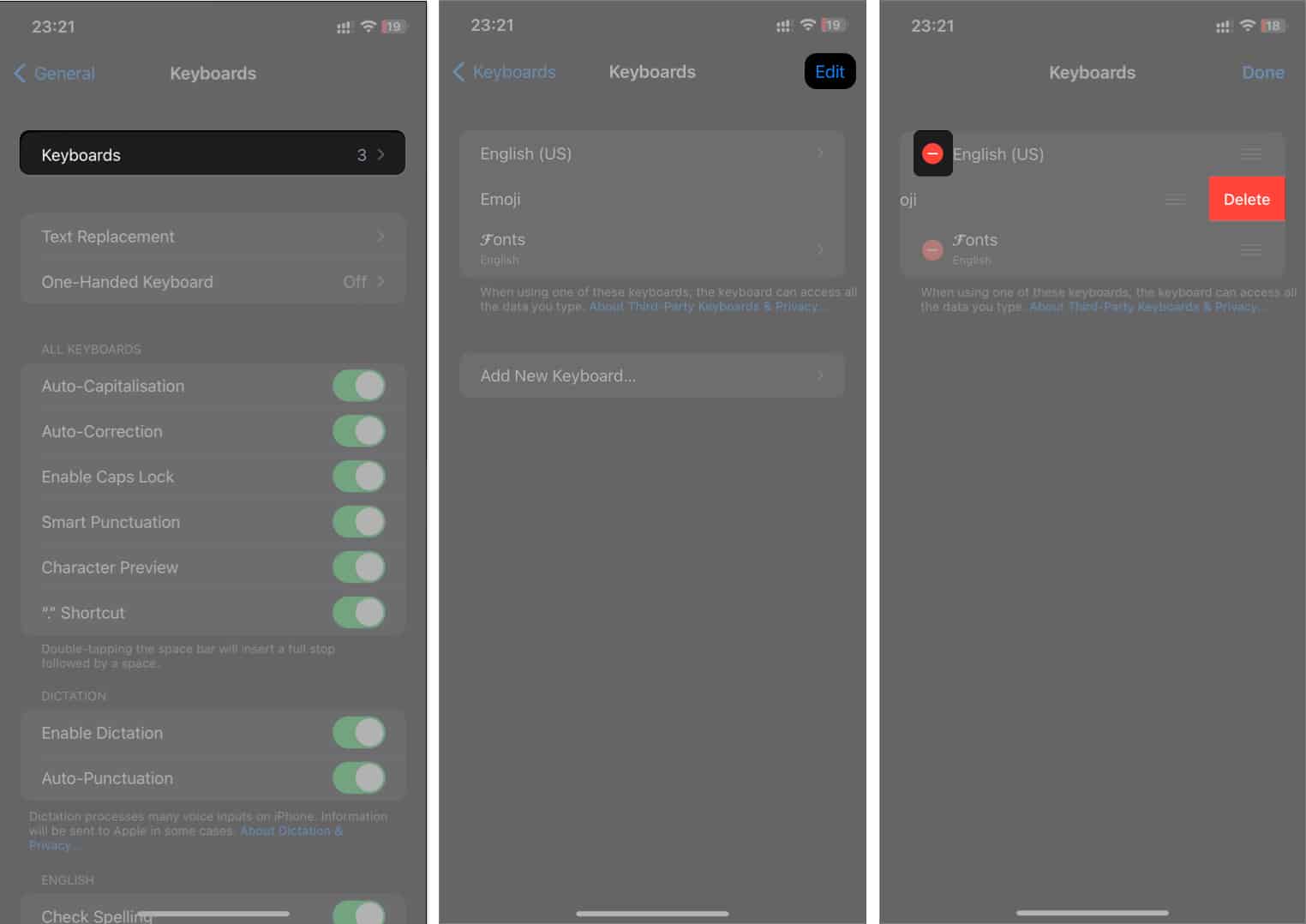
3. Reset Keyboard Dictionary
Előfordulhat, hogy egy korábbi iOS-frissítés késést okozott az iPhone billentyűzetének. Ebben az esetben a billentyűzet egyszerű visszaállítása működik. Ne feledje, hogy amikor visszaállítja a billentyűzetet, elveszíti az összes korábbi billentyűzetbeállítást, beleértve a mentett szavakat is.
De ez az egyik bevált módja a billentyűzet gyorsindításának. Az iPhone billentyűzet alaphelyzetbe állítása:
- Válassza a Beállítások → Általános menüpontot.
- Érintse meg az iPhone átvitele vagy visszaállítása → Reset lehetőséget.

- Koppintson a Billentyűzetszótár visszaállítása elemre.
- Írja be a jelszót, amikor a rendszer kéri.
- Végül érintse meg a Szótár visszaállítása elemet.
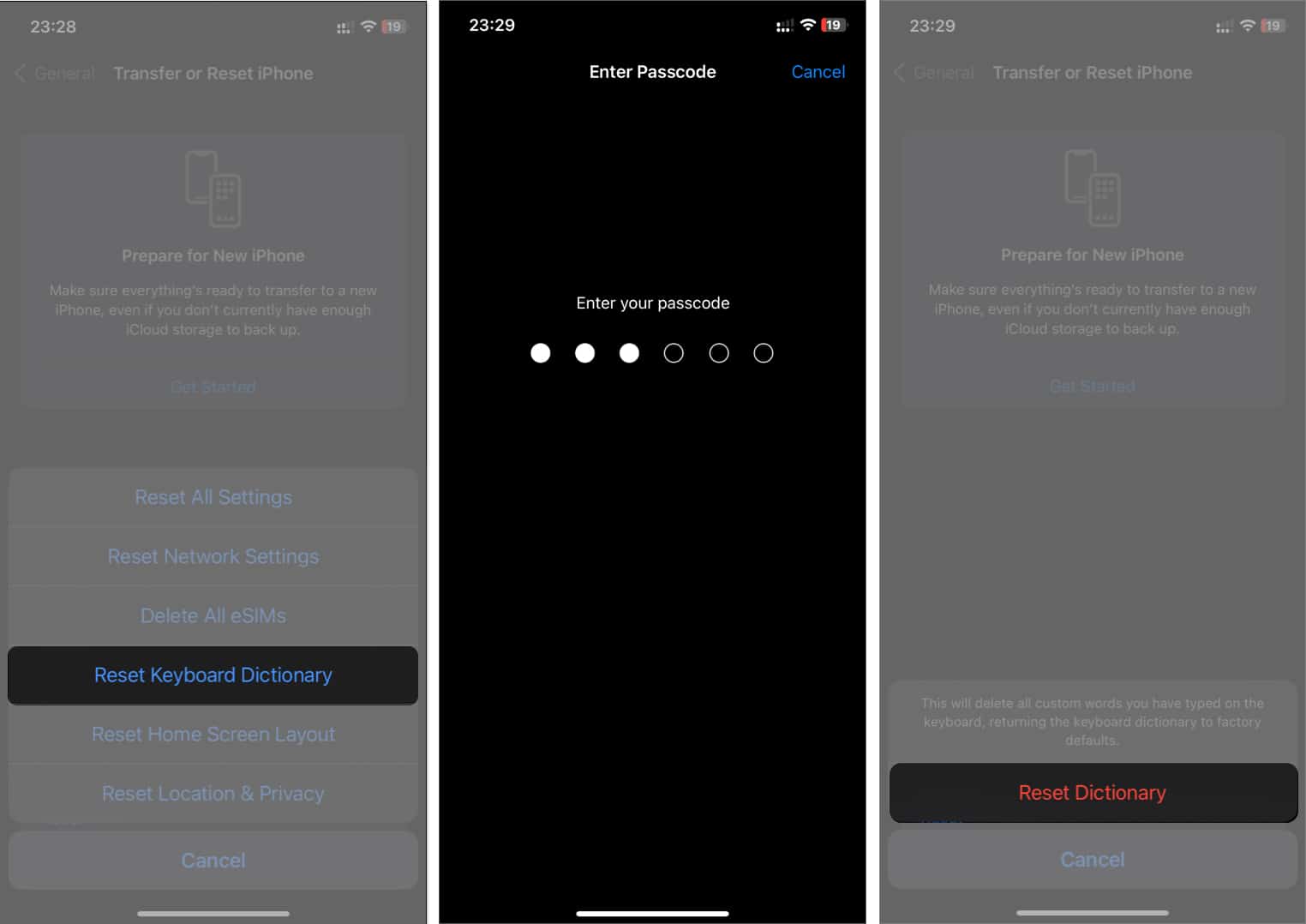
4. Erőszakkal zárja be az összes megnyitott alkalmazást és háttéralkalmazást
Egyszerre sok alkalmazás megnyitása felemészti iPhone RAM-ját. Ez a billentyűzet késését okozhatja. A billentyűzet erősítése mellett az összes megnyitott alkalmazás kényszerített bezárása az egyik módja a lassú iPhone felgyorsításának. Mivel az alkalmazások bezárásának módja iPhone-modellenként eltérő, tekintse meg útmutatónkat a különböző iPhone-modelleken lévő alkalmazások kényszerített bezárásáról.
Bónuszként próbálja meg bezárni az összes háttéralkalmazást, amelyek általában nem nyílnak meg láthatóan. Ezt csináld meg:
- Nyissa meg a Beállítások → Általános → Ugrás az Alkalmazásfrissítés háttérben menüpontra.
- Koppintson az Alkalmazás frissítése háttérben elemre.
- Válassza a Ki lehetőséget az alkalmazások háttérben futásának letiltásához.
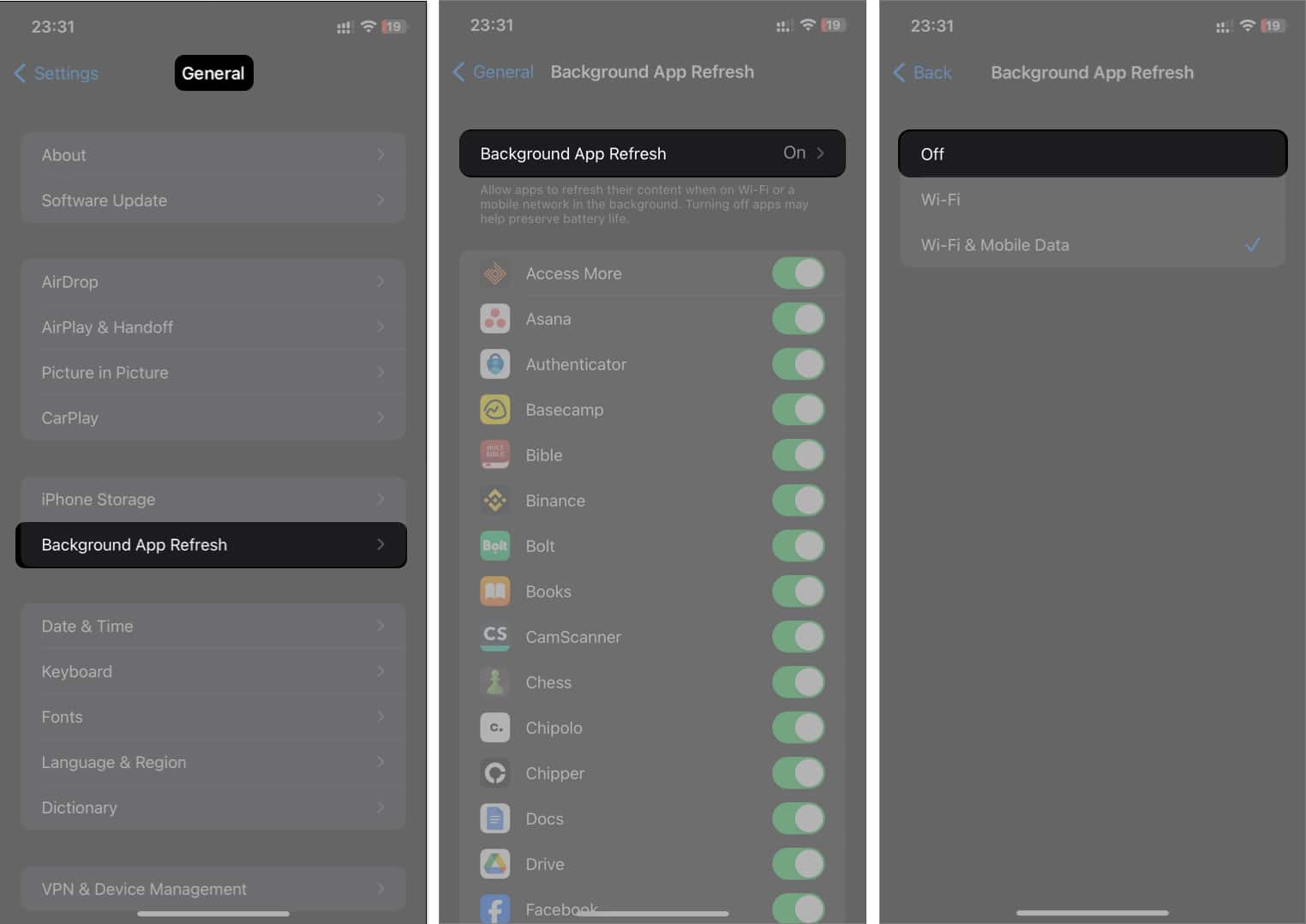
Ha elkészült, próbáljon meg megnyitni egy szöveges területet, és ellenőrizze, hogy a billentyűzet visszatér-e a normál állapotba.
5. Engedélyezze a Mozgáscsökkentés funkciót
A Reduce Motion bekapcsolása megoldhatja az iPhone billentyűzet késleltetési problémáját. Optimalizálhatja a felhasználói felület teljesítményét, és kiküszöbölheti az általa okozott késleltetett problémákat.
- Válassza a Beállítások → Kisegítő lehetőségek → Mozgás menüpontot.
- Kapcsolja be a Mozgás csökkentése funkciót.
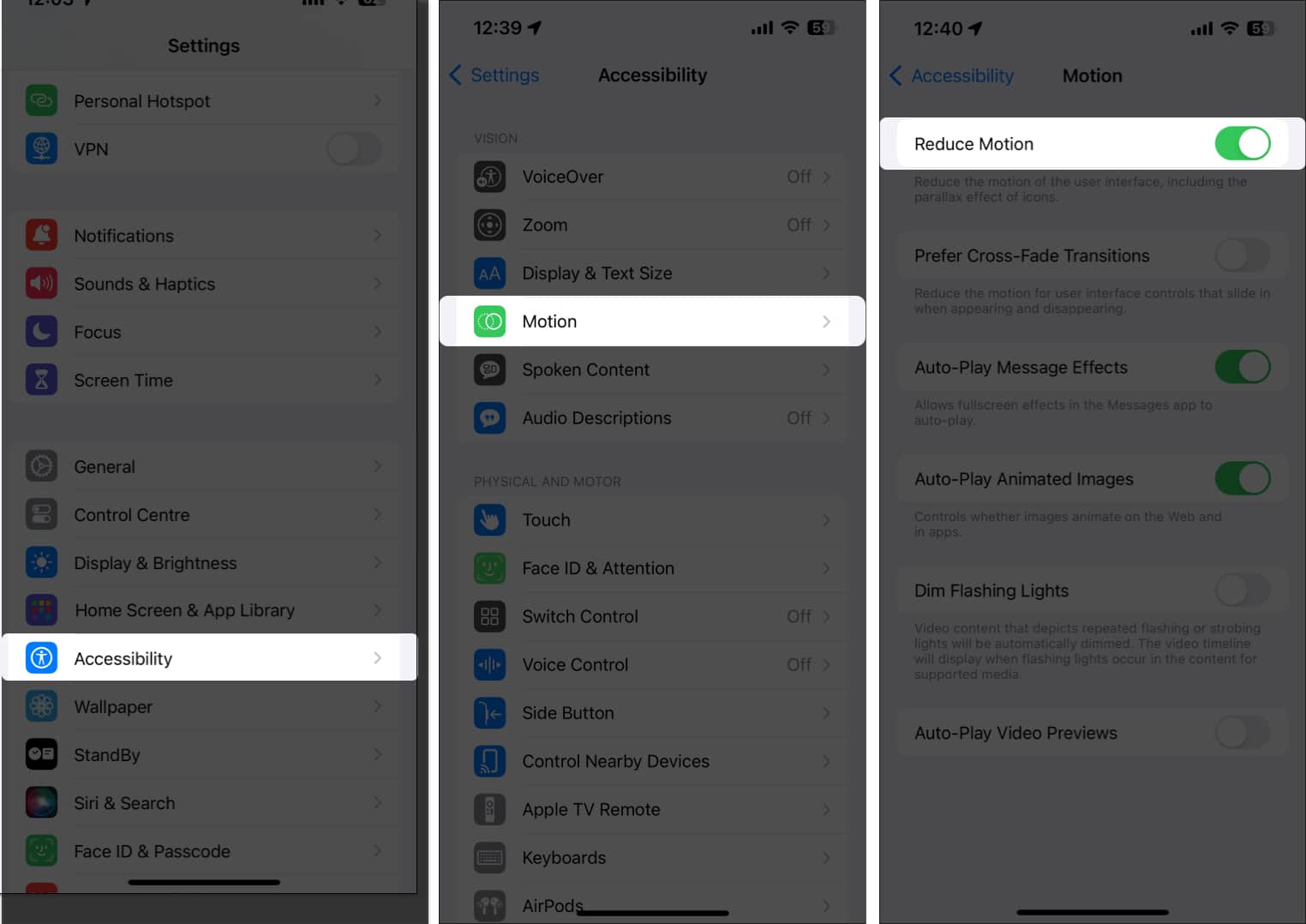
6. Tiltsa le a prediktív szöveget iPhone-ján
Az iOS 17-tel az Apple továbbfejlesztette az iPhone billentyűzetének szöveg-előrejelzési képességét. Mivel azonban a szoftver kissé hibás, előfordulhat, hogy a felhasználók nem tudják a legtöbbet kihozni ebből a funkcióból az iPhone billentyűzetén.
Jobb, ha kikapcsolja a prediktív szöveget, ha úgy érzi, hogy ez okozza az iPhone billentyűzet késését.
- Lépjen a Beállítások → Általános → Billentyűzet menüpontra.
- Görgessen le, és kapcsolja ki a Prediktív funkciót.
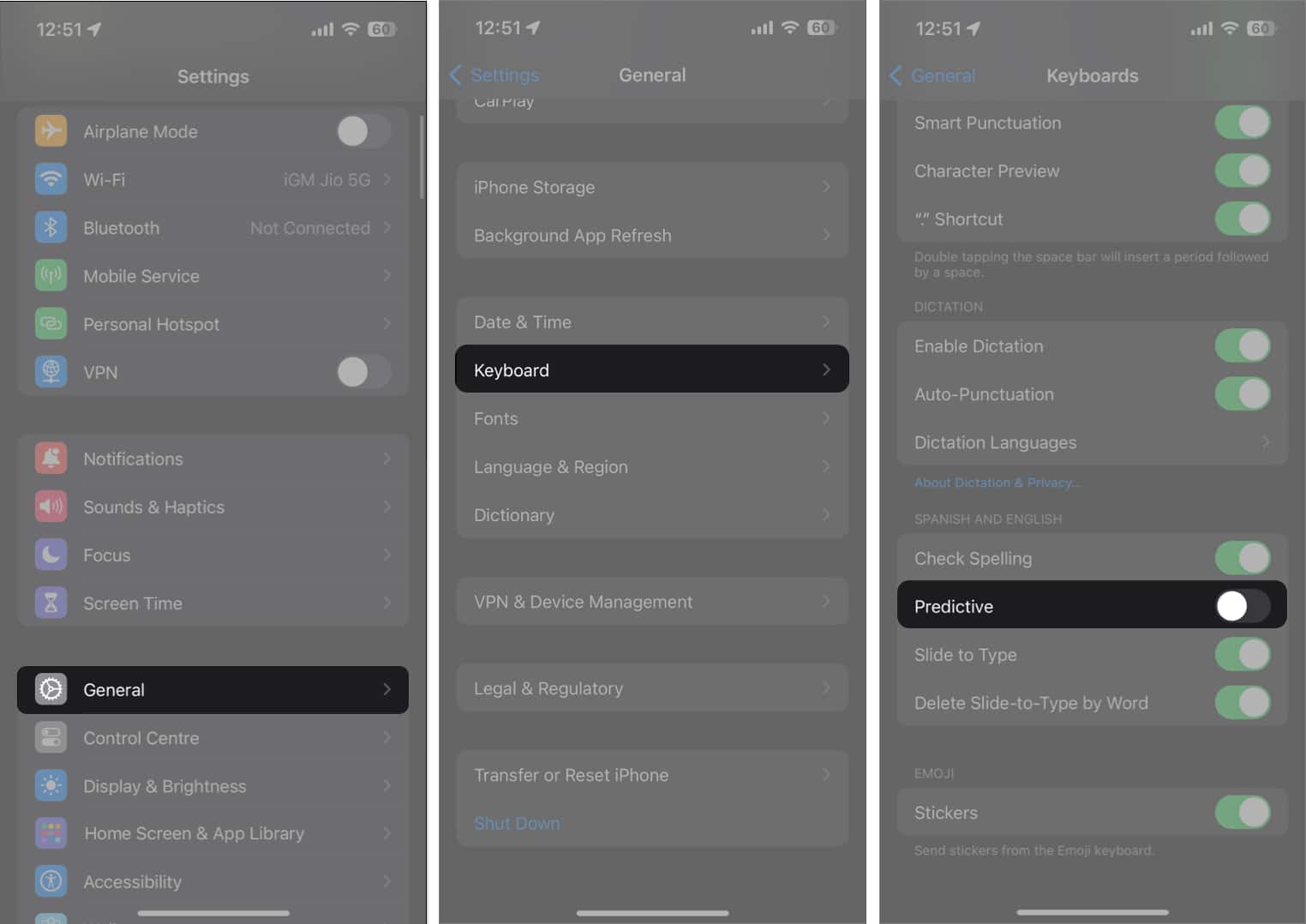
7. Tiltsa le és engedélyezze újra a billentyűzet beállításait
Bár ritka és gyakorlatilag indokolatlan, néhány panaszkodtak a felhasználók hogy az iPhone billentyűzete néha lefagy, amikor a billentyűzet beállításai, például a helyesírás-ellenőrzés és az automatikus javítás aktívak.
Azt javaslom, hogy először kapcsolja ki az összes beállítást. A tettes kihalászásához kezdje el egymás után aktiválni őket. Ezután próbálja meg használni a billentyűzetet minden alkalommal, amikor engedélyez egy beállítást. Így azonosíthatja a probléma forrását.
- Lépjen a Beállítások → Általános → Billentyűzet menüpontra.
- Kapcsolja ki az összes beállítást. Ezután aktiválja őket egymás után, és minden egyes funkció bekapcsolása után próbálja meg használni a billentyűzetet.
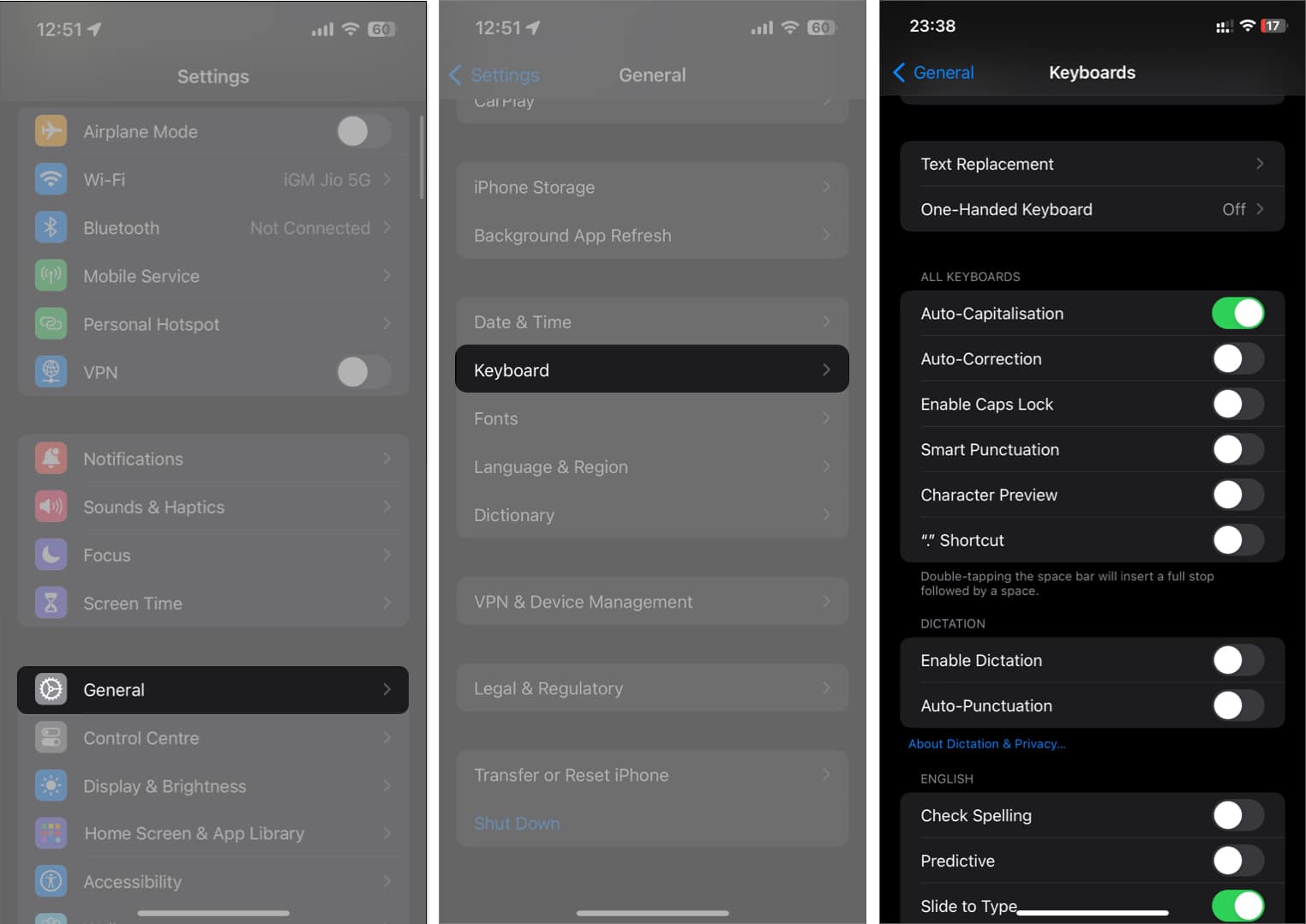
Ha az összes beállítás kikapcsolása után a billentyűzet már nem fagy le, akkor a probléma az egyik billentyűzetbeállítással van. Ahogy korábban említettük, kezdje újra az egyes beállítások aktiválását. Ha például bekapcsolta az automatikus nagybetűs írásmódot, a billentyűzet segítségével ellenőrizze, hogy visszatér-e a probléma. Ismételje meg ezt minden beállításnál, amíg meg nem állapítja az okot.
8. Próbálja meg egy másik alkalmazásban használni a billentyűzetet
A billentyűzet késhet, amikor egy adott alkalmazásban próbál gépelni. Egyes erősen gyorsítótárazott alkalmazások, mint például a Chrome, a Facebook, a LinkedIn és a Twitter (X), elhúzhatják iPhone-ját anélkül, hogy kímélnék a billentyűzetét.
Ezzel együtt próbálja minimalizálni az alkalmazást, ahol a billentyűzet lelassul. Ezután nyisson meg egy másik alkalmazást, és próbálja meg használni a benne lévő billentyűzetet. Egymás után több alkalmazást is kipróbálhat. Ha a billentyűzet más alkalmazásokban is működik, de csak egy alkalmazáson belül fagy le, vagy bizonyos alkalmazásokon belül, frissítse az alkalmazást, ha az elavult.
9. Frissítse iOS verzióját
Az elavult szoftverek kiszámíthatatlanok, és számos alapvető problémát okozhatnak, beleértve az alkalmazások inkompatibilitását, amely lelassíthatja a billentyűzetet. Egyszerűen frissítse iPhone-ját a legújabb iOS-verzióra, hogy megelőzze ezt, és hagyja, hogy az Apple megoldja a problémákat.
- Lépjen a Beállítások → Általános → Szoftverfrissítés menüpontra.
- Ha van elérhető frissítés, koppintson a Letöltés és telepítés elemre.
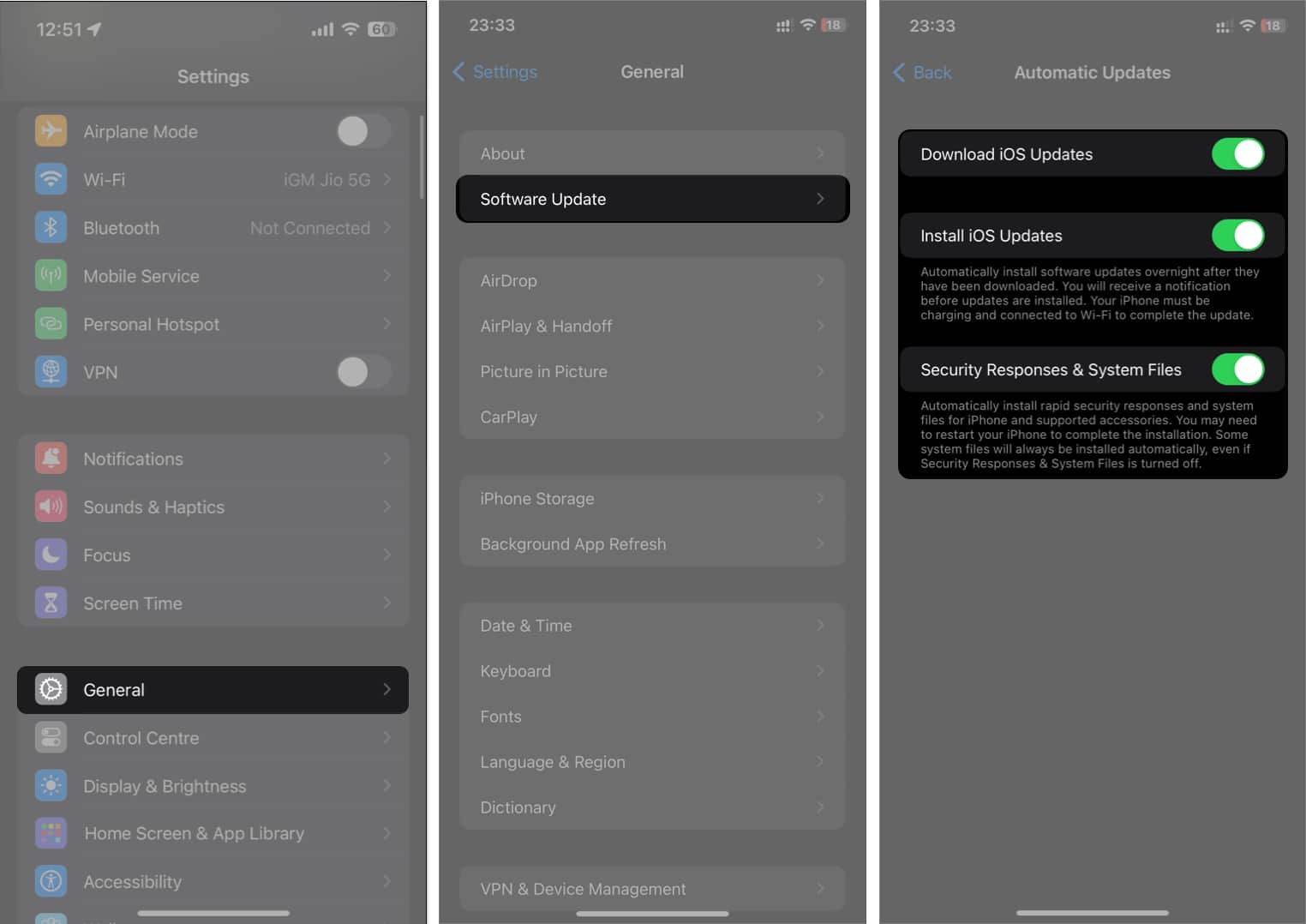
Ezenkívül érdemes lehet bekapcsolni az automatikus frissítéseket, hogy ne maradjon le a későbbi iOS-kiadásokról.
10. Állítsa vissza az iPhone-t
Ha minden más nem sikerül, fontolja meg az iPhone gyári alapbeállításainak visszaállítását. Ez határozottan törli a lemaradt billentyűzetet az iPhone-on. Ez a művelet azonban törli az összes fájlt az iPhone-on. Az alaphelyzetbe állítás előtt készítsen biztonsági másolatot iPhone-járól; ez segít visszaállítani a fájlokat a biztonsági másolatból, így nem veszít el értékes fájlokat.
- Nyissa meg a Beállítások → Általános → iPhone átvitele vagy visszaállítása menüpontot.
- Koppintson a Visszaállítás elemre.

- Koppintson az Összes beállítás visszaállítása elemre. Írja be a jelszót, és kövesse a képernyőn megjelenő utasításokat az iPhone gyári beállításainak visszaállításához.
A billentyűzetnek kell a legkisebb gondot okoznia iPhone használata közben. De néha előfordulnak kisebb problémák, mint például a billentyűzet lefagyása – ez elgondolkodtató lehet. Újra beindítottad a billentyűzetedet? Mondja el nekem, hogy mi vált be Önnek a megjegyzések részben.
Olvass tovább:
- Hogyan készítsünk névjegyposztereket és fotókat iPhone-on
-
A NameDrop használata iPhone-on
-
A Biztonsági ellenőrzés használata iPhone-on
A hozzád hasonló olvasók segítenek az iGeeksBlog támogatásában. Amikor a webhelyünkön található linkek használatával vásárol, társult jutalékot kaphatunk. Olvass tovább.
Szerző profilja
Idowu
Idowu lelkes technológiai író és szoftverszörfös, aki szereti a fogyasztói szoftverek tudásbeli hiányosságait fedezni, beleértve az iPhone készülékekkel kapcsolatos bármit is. Nos, amikor nem olvas, és nem tanul új dolgokat, Idowu gálánsan veszít egy szilárd sakktáblán vagy gyakorlatilag a Lichessen.





